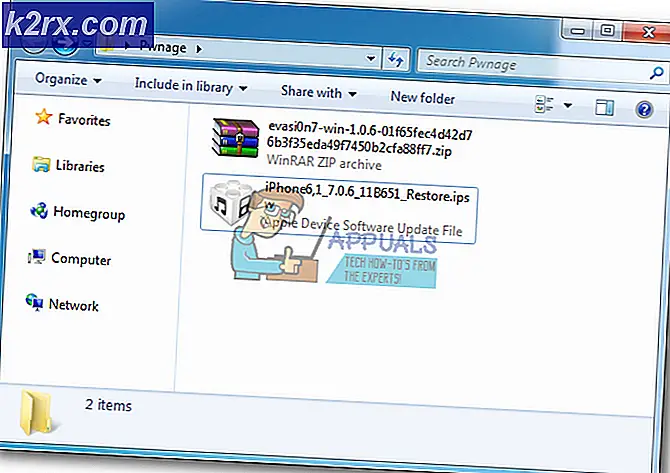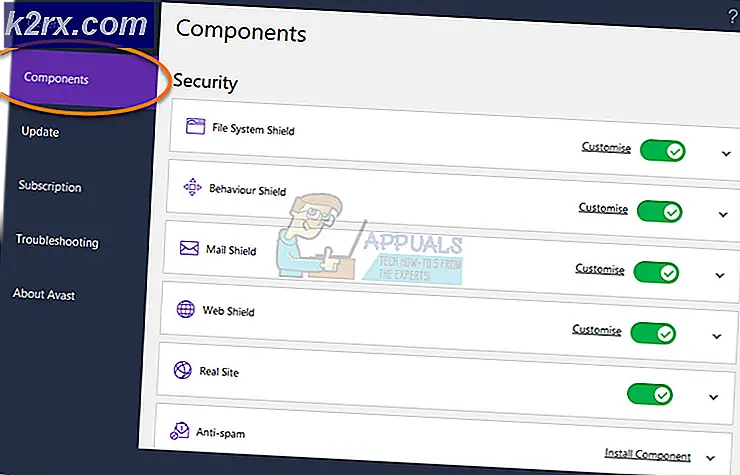Wie behebt man den HP Druckerfehlercode 0XC19A0003?
Einige Benutzer sehen das 0xc19a0003 Fehlercode auf dem Bildschirm des HP Druckers beim Versuch, ein Dokument zu drucken oder zu kopieren. Die meisten betroffenen Benutzer haben jedoch bestätigt, dass die Scanfunktion weiterhin funktioniert.
Bei der Behebung dieses speziellen Problems sollten Sie mit einem einfachen Zurücksetzen des Druckers beginnen. Durch diesen Vorgang werden die meisten Firmware-bezogenen Inkonsistenzen behoben, die diesen Fehlercode auslösen.
Wenn dies bei Ihnen nicht funktioniert, sollten Sie sich an das HP Support-Team wenden und eine Reihe von Schritten zur Fehlerbehebung für Sie durchführen lassen. Wenn Sie berechtigt sind, erhalten Sie möglicherweise ein Ersatzteil.
Wenn Sie die Angelegenheit jedoch selbst in die Hand nehmen möchten, können Sie auch einige Schritte zur Fehlerbehebung gegen getrocknete Tinte und Flusenansammlungen ausführen, die den Kontakt zwischen Ihrem Drucker und dem Druckerkopf beeinträchtigen können.
Methode 1: Zurücksetzen des Druckers
Bevor Sie eine der folgenden Korrekturen versuchen, sollten Sie diese Fehlerbehebung beginnen, indem Sie den gesamten Druckmechanismus zurücksetzen. Dies ist ein universelles Verfahren, das auf jedes HP Druckermodell (LaserJet und OfficeJet) anwendbar ist.
Wenn Sie dies tun, müssen Sie keine zu technischen Arbeiten ausführen, und es besteht keine Gefahr, dass Ihr Druckgerät noch weiter beschädigt wird. Das Zurücksetzen des Druckmechanismus entspricht dem Ausführen eines Aus- und Wiedereinschaltvorgangs auf Computern, Netzwerkgeräten und Konsolen. Wenn das Problem durch eine Firmware-Inkonsistenz verursacht wird, sollte dieses Verfahren das Problem beheben und den Fehler 0xc19a0003 beseitigen.
Befolgen Sie die nachstehenden Anweisungen, um diese potenzielle Korrektur zu erzwingen und einen vollständigen Drucker-Reset durchzuführen:
- Stellen Sie sicher, dass Ihr Drucker vollständig eingeschaltet ist und sich im Standby-Betrieb befindet (derzeit ist kein Auftrag aktiv).
Hinweis: Wenn Sie Geräusche von Ihrem Drucker hören (z. B. sich bewegende Patronen), warten Sie geduldig, bis Ihr Gerät stumm wird, bevor Sie mit dem folgenden Schritt fortfahren. - Wenn Sie sichergestellt haben, dass sich Ihr Drucker im Ruhezustand befindet, ziehen Sie das Netzkabel von der Rückseite Ihres Druckers ab (während Ihr Drucker eingeschaltet ist). Ziehen Sie anschließend das Netzkabel aus der Steckdose.
- Warten Sie mindestens 60 Sekunden, bevor Sie das Netzkabel wieder in die Steckdose stecken. Schließen Sie nach Ablauf dieser Zeit das Netzkabel wieder an der Rückseite Ihres Druckers an.
- Schließen Sie das Netzkabel erneut an, starten Sie den Drucker und warten Sie, bis die Aufwärmphase abgeschlossen ist.
- Versuchen Sie, etwas erneut zu drucken oder zu kopieren, um festzustellen, ob der Drucker wieder in den Ruhezustand wechselt Fehler 0xc19a0003 ist jetzt behoben.
Falls das gleiche Problem weiterhin auftritt, fahren Sie mit dem nächsten möglichen Fix fort.
Methode 2: Wenden Sie sich an den HP Support
Wenn ein einfacher Drucker-Reset das Problem nicht behoben hat 0xc19a0003Wenn Sie keine technischen Verfahren ausführen möchten, bei denen Sie mit den Interna Ihres Druckers arbeiten müssen, wenden Sie sich am besten an den HP Support.
Der HP Support ist ziemlich gut und Sie sollten damit rechnen, ohne große Probleme mit einem Live-Agenten in Kontakt zu treten. Sie bieten in der Regel telefonischen Support. In der Regel werden Sie zu einer Reihe allgemeiner Schritte zur Fehlerbehebung geführt, die für Ihr Druckermodell gelten. Falls dies nicht für Sie behoben wird, werden Sie möglicherweise aufgefordert, bestimmte Komponenten zum Austausch einzusenden.
Hier ist eine Kurzanleitung, die Ihnen zeigt, wie Sie Live-Support von einem HP Live-Agenten erhalten:
- Öffnen Sie Ihren Browser und besuchen Sie diesen offizielle HP Support-Seite.
- Klicken Sie anschließend in der Liste der verfügbaren Optionen auf Drucker oben auf der Seite.
- Verwenden Sie im nächsten Bildschirm die Ordnungsnummer Feld, um die Seriennummer Ihres Druckers in das richtige Feld einzugeben, und drücken Sie die Taste einreichen Taste.
- Nachdem Ihr HP Druckermodell erfolgreich identifiziert wurde, fahren Sie mit dem nächsten Formular fort und navigieren Sie durch das Formular HP Kontaktformulare> Telefonnummer abrufen.
- Verwenden Sie die angegebene Telefonnummer, um einen HP Techniker zu kontaktieren und die empfohlenen Schritte zur Fehlerbehebung durchzuführen.
Wenn Sie keine Angst haben, sich die Hände schmutzig zu machen und selbst technische Fehlerbehebung durchzuführen, fahren Sie mit der folgenden Methode fort.
Methode 3: Löschen der Patronenkontakte
Wenn das Problem durch die beiden oben genannten Methoden nicht behoben wurde, sollten Sie bei der nächsten Fehlerbehebung sicherstellen, dass die Druckerkontakte und -entlüftungsöffnungen ordnungsgemäß gereinigt werden, damit Ihr Drucker sie erkennt. Wenn die Kontakte verschmutzt sind, können Sie davon ausgehen, dass Sie die erhalten Fehler 0xc19a0003weil Ihr Gerät glaubt, dass einige interne Komponenten ausfallen oder nicht richtig angeschlossen sind.
Hinweis: Dieser Schritt zur Fehlerbehebung enthält einige erweiterte Schritte, die möglicherweise einige interne Komponenten beschädigen, wenn sie nicht ordnungsgemäß ausgeführt werden. Wenn für Ihren Drucker noch Garantie besteht, versuchen Sie dieses Update nicht, da Sie es sonst möglicherweise ungültig machen.
Wenn Sie jedoch entschlossen sind, dies zu tun, müssen Sie eine Reihe von Voraussetzungen erfüllen: Sie benötigen eine Nadel zum Reinigen verstopfter Lüftungsschlitze, ein glattes Stück Stoff, ein trockenes Wattestäbchen und eine Flasche Wasser (vorzugsweise destilliert).
Wenn Sie alles haben, was Sie brauchen, befolgen Sie die nachstehenden Anweisungen, um den Inhalt der Kassette zu löschen und den Fehler 0xc19a0003 zu beheben:
- Schalten Sie zuerst Ihren Drucker wie gewohnt aus und ziehen Sie ihn dann aus der Steckdose.
- Öffnen Sie Ihren Drucker und sehen Sie sich die Entlüftungsbereiche der angeschlossenen Patronen an (HP Patronen haben den Entlüftungsbereich in der oberen linken Ecke) und prüfen Sie, ob Sie verstopfte Entlüftungsöffnungen bemerkt haben.
- Wenn Sie Anzeichen einer verstopften Entlüftung sehen, verwenden Sie den Stift, den Sie zuvor vorbereitet haben, um Schmutz und Flusen zu entfernen.
- Entfernen Sie als Nächstes jede einzelne Patrone und entfernen Sie angesammelte Tinte und andere feste Rückstände, die sich auf dem Kupferkontakt angesammelt haben, mit einem fusselfreien Tuch.
- Wenn Sie diesen Vorgang bei jedem Kontakt mit der Tintenpatrone gründlich durchgeführt haben, wischen Sie mit einem fusselfreien Tupfer Tinte oder angesammelten Schmutz vom kupferfarbenen Kontakt auf dem Druckkopf ab.
- Wenn Sie damit fertig sind, setzen Sie jede Patrone, die Sie zuvor an derselben Stelle herausgenommen haben, wieder ein und schieben Sie sie vorsichtig in ihren Schlitz, bis sie einrastet.
Hinweis: Achten Sie beim Einsetzen der farbigen Patronen darauf, dass sie in den entsprechenden farbigen Steckplatz eingesetzt werden. - Schließen Sie anschließend die Druckerzugangstür, schließen Sie das Netzkabel erneut an und schalten Sie den Drucker wieder ein.
- Wiederholen Sie die Aktion, die zuvor den Fehler 0xc19a0003 verursacht hat, und prüfen Sie, ob das Problem jetzt behoben ist.
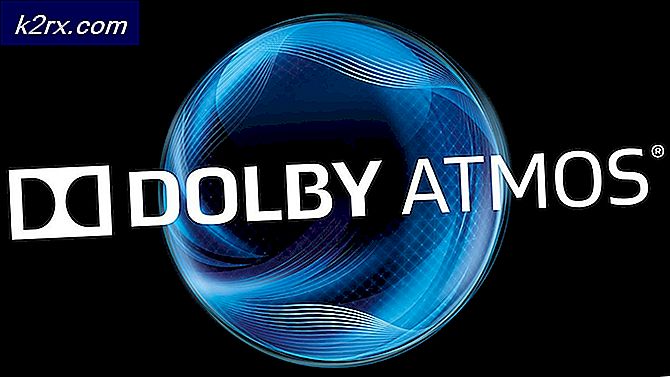
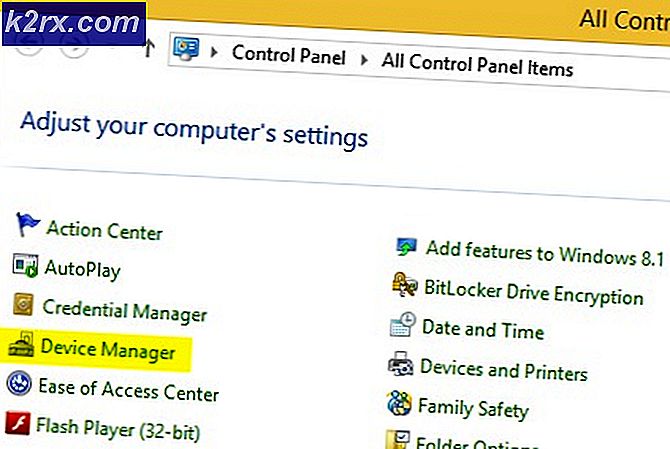

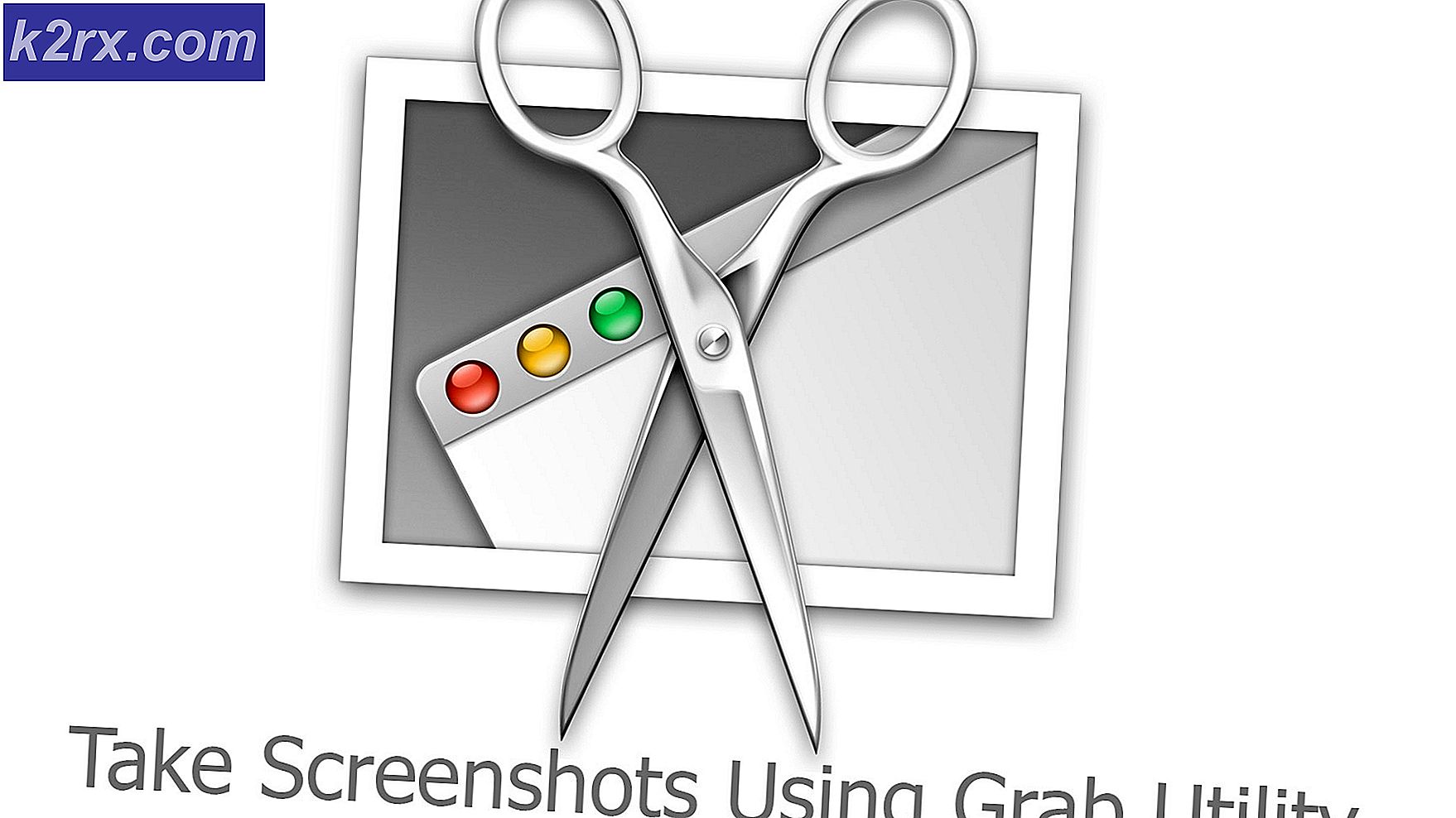

![uTorrent bleibt beim Verbinden mit Peers hängen [Behoben]](http://k2rx.com/img/106809/utorrent-stuck-on-connecting-to-peers-fixed-106809.jpg)